- Причины для изменения доменных имен
- Важные вещи для рассмотрения
- Структура URL
- HTTPS
- Индексирование и сканирование
- Как изменить домен WordPress
- 1. Резервное копирование текущего сайта WordPress
- Вариант 1 - Резервное копирование в один клик для клиентов Kinsta
- Вариант 2 - Резервное копирование вашего сайта с плагином WordPress
- Вариант 3 - Резервное копирование вашего сайта WordPress вручную
- Вариант 1 - Создать новый сайт / аккаунт
- Вариант 2 - Клонирование Кинста
- Вариант 1 - инструмент поиска и замены Kinsta
- Вариант 2 - Обновление ссылок с плагином WordPress
- Вариант 3 - Поиск и замена с WP-CLI
- Обновите свой CDN
- 4. Добавьте 301 перенаправления
- Предостережение - вы должны оставить перенаправления вверх навсегда
- Вариант 1. Добавление перенаправлений на уровне сервера
- Вариант 2 - добавление перенаправлений с вашего хоста
- Вариант 3 - Добавить 301 Wildcard Redirects With Cloudflare
- Вариант 4 - добавить 301 подстановочных знаков перенаправления с регистратором домена
- Дважды проверьте ваши перенаправления
- 5. Обновите Google и Bing
- Смена адреса в консоли поиска Google
- Перемещение сайта в Bing Инструменты для веб-мастеров
- 6. Отправьте новые файлы Sitemap.
- Отправить файл Sitemap в Google Search Console
- Отправить карту сайта в Инструменты для веб-мастеров Bing
- 7. Обновите Google Analytics и консоль поиска Google
- Повторно подключите консоль поиска Google
- Резюме
Наша команда-партнер Artmisto
Поначалу смена доменов может показаться довольно сложной задачей, но это не обязательно. Как правило, это включает маршрутизацию трафика для перехода от старого домена (olddomain.com) к новому домену (newdomain.com). Одна из самых важных и актуальных проблем многих людей - как сохранить преимущества SEO (рейтинг, трафик, обратные ссылки) на протяжении всего процесса, чтобы не нанести вреда вашему бизнесу.
Мы наблюдаем множество подобных миграций в Kinsta, поэтому ниже мы собрали подробное руководство со всем, что вам нужно знать о том, как безопасно менять домены WordPress, не разрушая всю сложную работу, которую вы проделали. 👍
Причины для изменения доменных имен
Есть много разных причин, почему вы можете изменить доменные имена. Вот несколько распространенных примеров:
- Ваш бизнес переименовывается из одного имени в другое, и у вас есть новое доменное имя, которое можно использовать вместе с ним.
- Возможно, вы использовали менее популярный TLD (например, .net или .io) и наконец приобрели этот новый и блестящий .com для своего бизнеса.
- Ваше объединение нескольких свойств в один домен.
- Ваш старый домен страдает от штрафа всего сайта, и вы должны начать с нуля.
Важные вещи для рассмотрения
Когда дело доходит до изменения вашего домена, есть несколько предостережений и важных вещей, которые следует запомнить.
Структура URL
Если вы меняете только доменные имена, рекомендуется сохранить ту же структуру URL. Пример: olddomain.com / about-us / to newdomain.com / about-us / . Вы можете теоретически изменить имена и структуру одновременно, но, как правило, когда речь идет о SEO, чем меньше изменений, тем лучше. Смена домена - это уже довольно серьезное изменение. 😉
Если, возможно, ваш старый сайт не использует довольно постоянные ссылки (что лучше для SEO), тогда, вероятно, было бы лучше сначала перейти на новое доменное имя, подождать шесть месяцев, а затем изменить структуру.
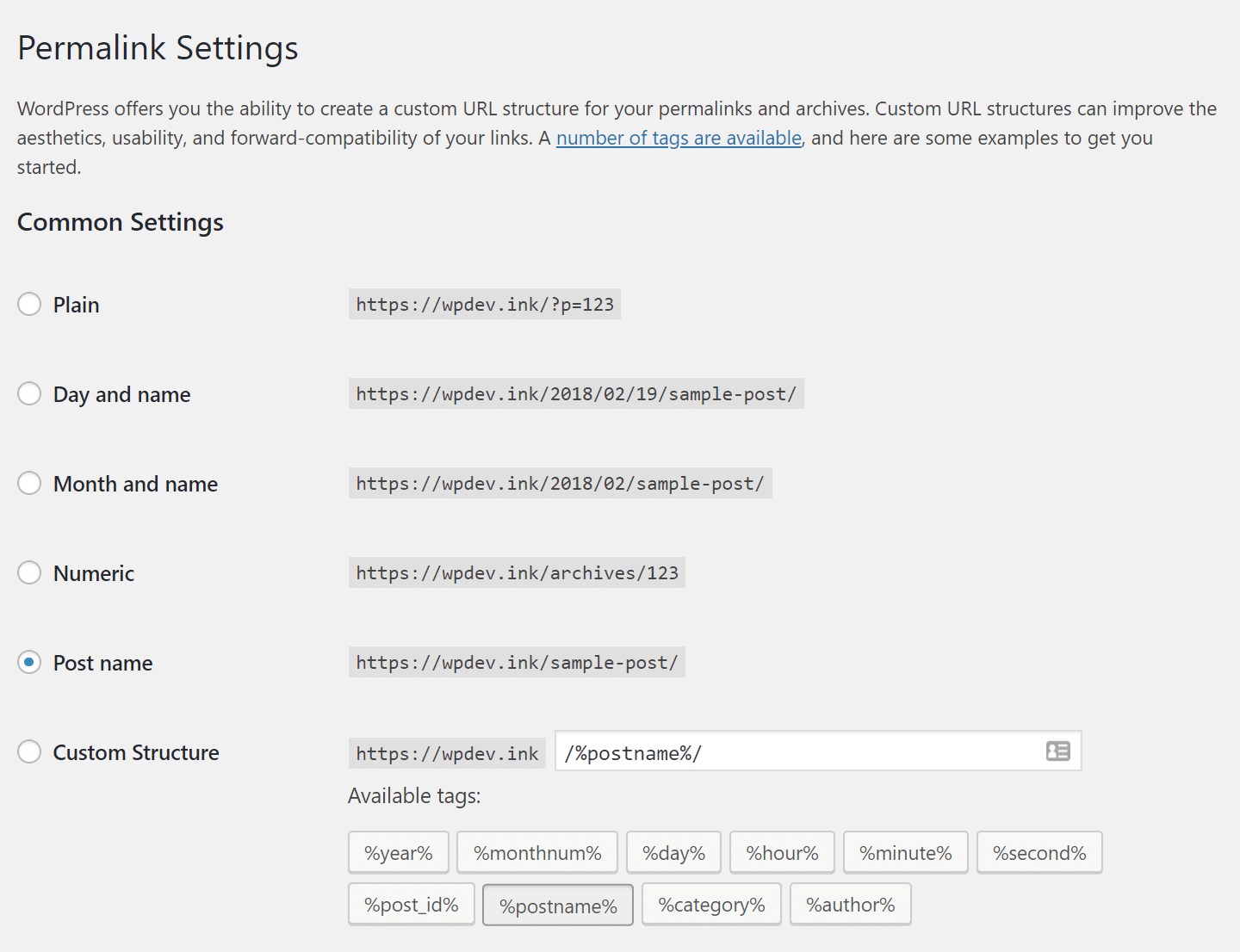
WordPress Постоянные ссылки
HTTPS
Если ваш текущий сайт работает по протоколу HTTP, лучшего времени для перейти на HTTPS , Это немного отличается от изменения всей структуры URL, и в долгосрочной перспективе вы будете пожинать плоды. Начиная с июля 2018 года, Google Chrome будет отмечать все сайты, не относящиеся к HTTPS, как «небезопасные». Другие преимущества HTTPS включают шифрование, улучшенные справочные данные, повышение производительности благодаря HTTP / 2 и это даже сигнал ранжирования SEO.
Вы можете легко перейти на HTTPS при изменении доменных имен.
Кроме того, если ваш сайт уже HTTPS, важно иметь план для ваших переадресаций 301, прежде чем продолжить. Это связано с тем, что клиенту необходимо установить SSL-соединение с хостом, прежде чем он увидит перенаправление. Перейти к нашему 301 раздел перенаправлений где мы обсудим это подробно.
Индексирование и сканирование
Не беспокойтесь, когда вы смените домен WordPress, если вы временно заметите небольшое снижение трафика. Это нормально, так как Google потребуется несколько недель для повторного индексирования и сканирования ваших новых URL.
Как изменить домен WordPress
Следуйте инструкциям ниже о том, как изменить домен WordPress.
- Сделайте резервную копию вашего текущего сайта WordPress
- Создать новый сайт, клонировать или обновить существующий адрес сайта
- Обновите все внутренние и жестко закодированные ссылки
- Добавьте 301 переадресацию
- Обновите веб-ресурсы Google и Bing
- Добавить новые файлы карты сайта
- Обновите Google Analytics и консоль поиска Google
- Разный после обновления домена изменения
1. Резервное копирование текущего сайта WordPress
Самое первое, что вы должны сделать перед сменой домена WordPress, это сделать резервную копию вашего текущего сайта. Таким образом, что бы ни случилось, вы всегда можете вернуться, если это необходимо.
Вариант 1 - Резервное копирование в один клик для клиентов Kinsta
Если вы являетесь клиентом Kinsta, вы можете просто использовать наш простой инструмент резервного копирования на панели инструментов MyKinsta. Выберите свой сайт в разделе «Сайты» и перейдите на вкладку «Резервные копии». Вы увидите список доступных резервных копий. Просто нажмите «Резервное копирование сейчас», выберите имя резервной копии, и оно создаст дополнительную точку резервного копирования / восстановления.
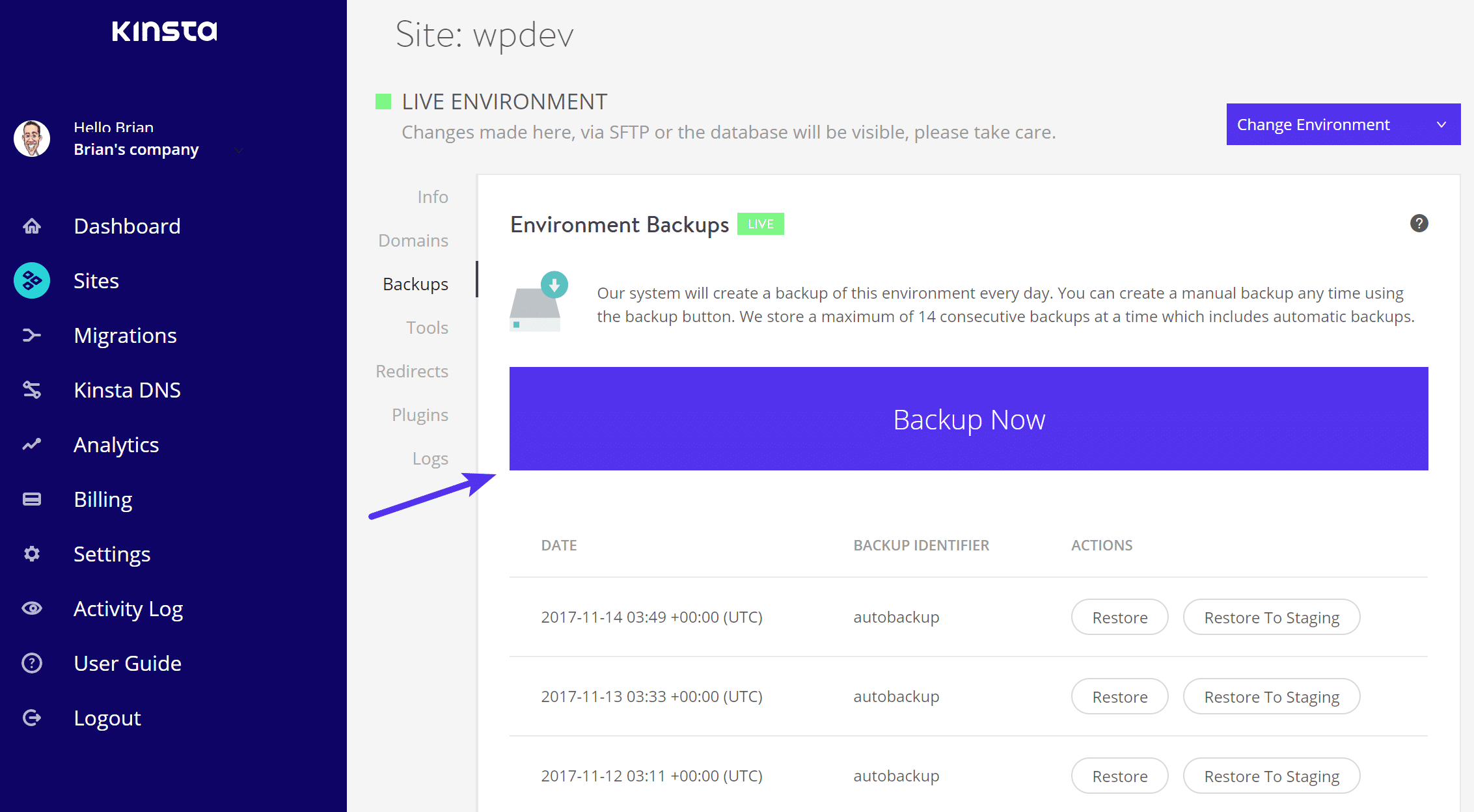
Создать резервную копию WordPress
Вы можете тогда восстановить резервную копию в любое время одним щелчком мыши.
Вариант 2 - Резервное копирование вашего сайта с плагином WordPress
Вы также можете создать резервную копию вашего сайта WordPress с помощью стороннего плагина. Мы всегда рекомендуем использовать те, которые имеют опции инкрементного резервного копирования . Даже если вам, вероятно, не понадобится инкрементная функция для этого учебного пособия, вам следует ознакомиться с ней или инвестировать в нее в долгосрочной перспективе, поскольку инкрементная функция снижает нагрузку на сервер, дисковое пространство и помогает повысить надежность. Вот список рекомендуемых плагинов:
Или, если вы просто хотите разовое резервное копирование, вы можете использовать бесплатный плагин Duplicator и создать локальную резервную копию архива ,
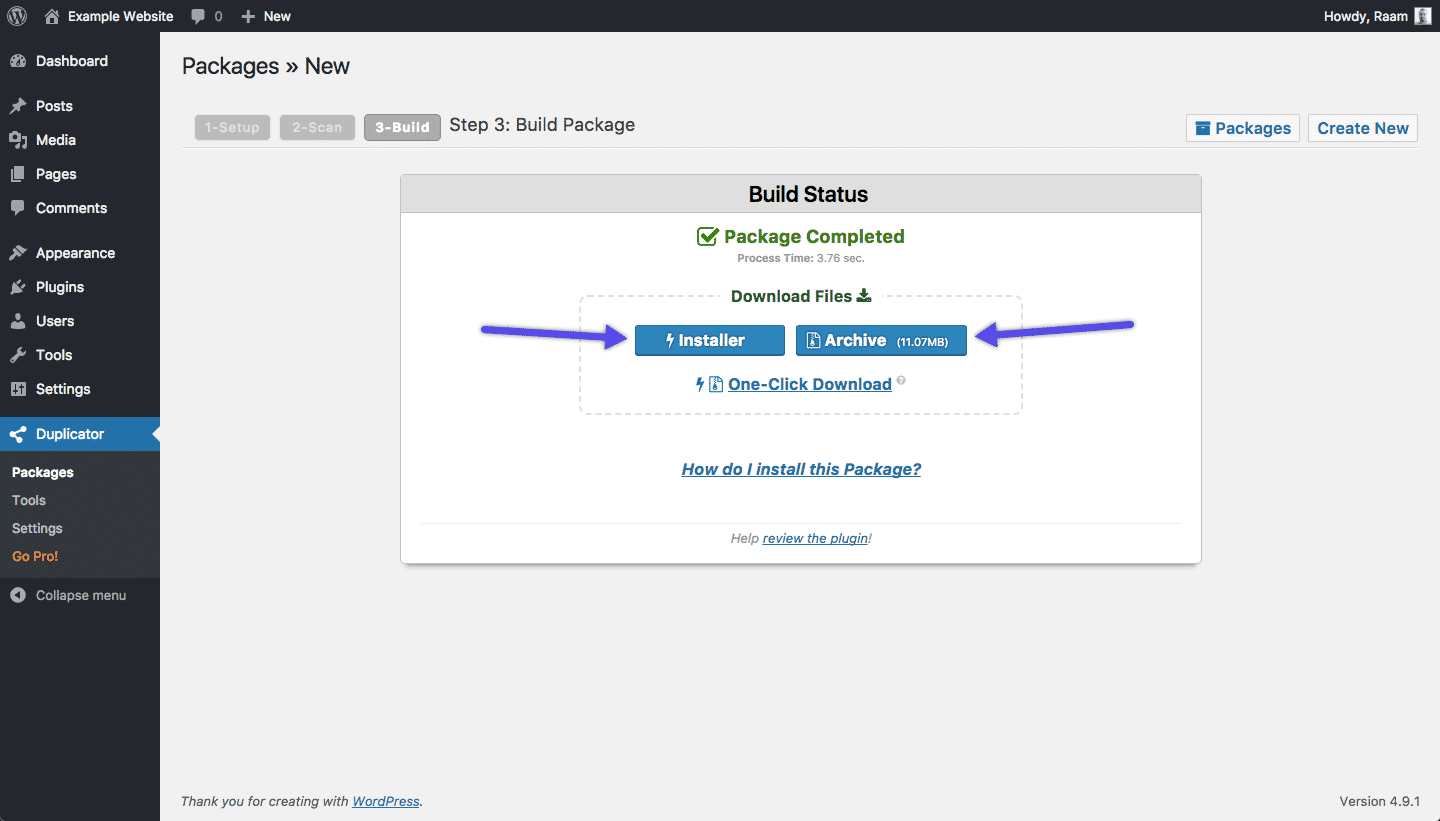
Создать резервную копию WordPress с плагином Duplicator
Вариант 3 - Резервное копирование вашего сайта WordPress вручную
Третий вариант - создать резервную копию сайта WordPress вручную, экспорт вашего файла MySQL и подключение к вашему сайту через SFTP и загрузка ваших файлов. Если у вас нет специальной конфигурации, обычно вам нужно всего лишь скачать папку / wp-content / (так как она содержит ваши плагины, темы и загруженные медиафайлы).
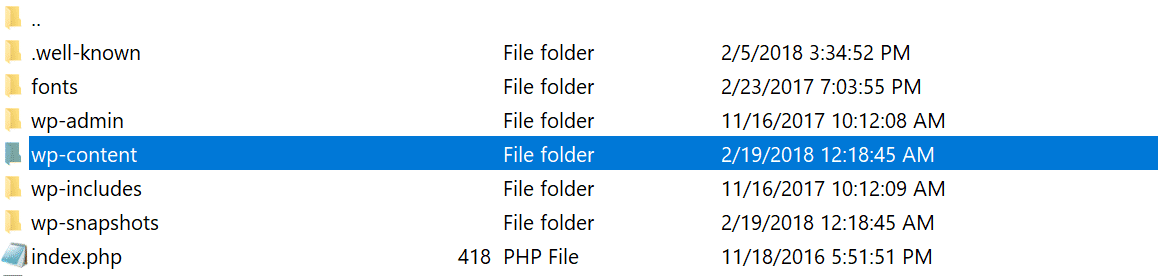
WordPress папка wp-контента
Когда у вас есть резервная копия вашего сайта, следующим шагом будет обновление вашего WordPress URL и адреса сайта. Есть несколько способов подойти к этому.
Вариант 1 - Создать новый сайт / аккаунт
Первым вариантом будет создание совершенно новой установки WordPress с новым доменом, а затем перенос данных. Затем вы измените домен после факта. Почему этот подход? Иногда люди предпочитают на какое-то время оставить свой старый сайт без изменений. Или, возможно, вы также переходите на новый хост WordPress.
В этом случае вы просто создадите второй сайт. Если вы клиент Kinsta, вы бы хотели добавить новую установку и убедитесь, что ваш новый домен установлен в качестве основного домена. Затем вы можете перенести копию вашего сайта WordPress поверх. Ознакомьтесь с нашим подробным руководством, используя Плагин для WordPress Duplicator ,
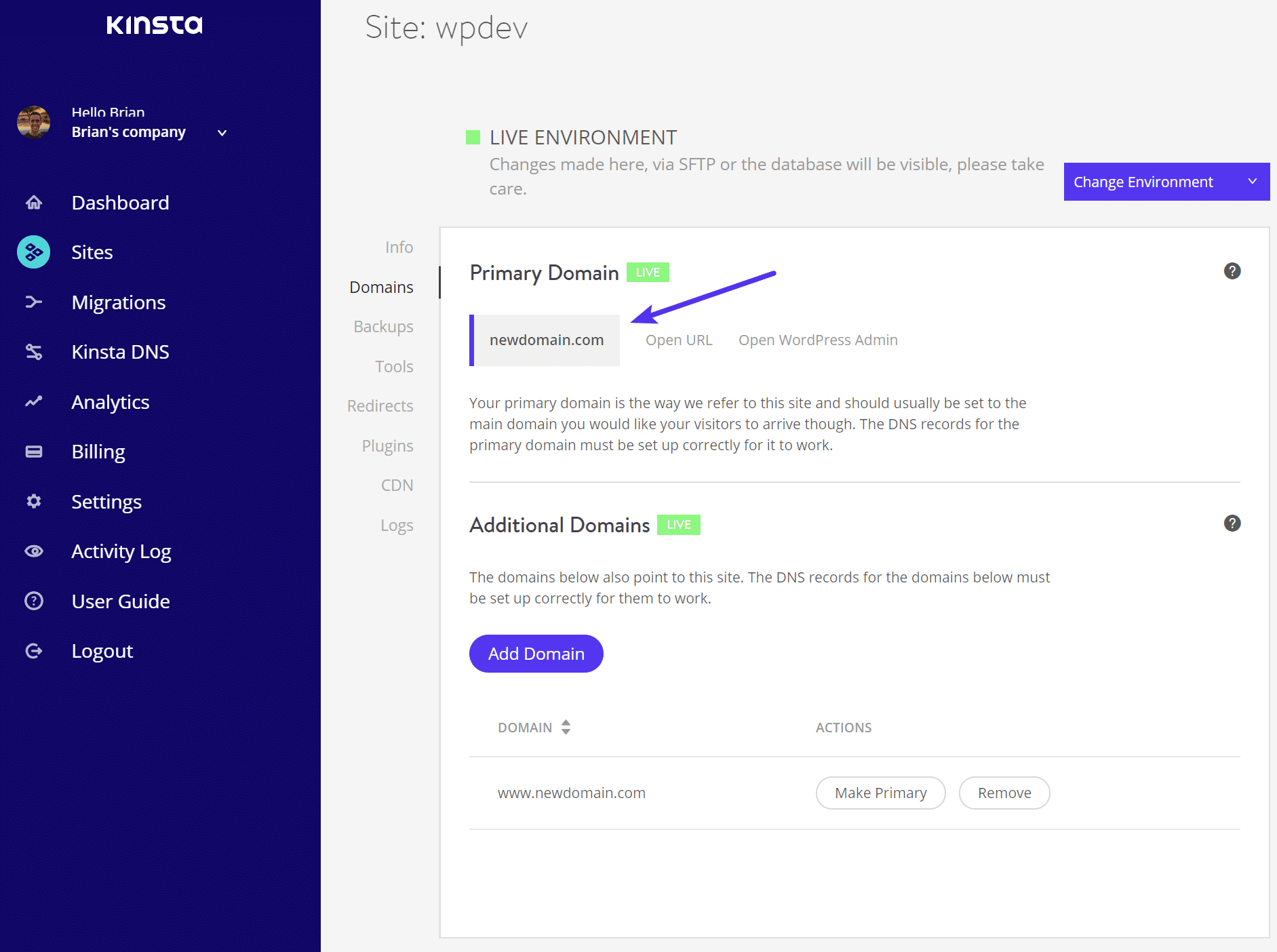
Основной домен Кинста
Вариант 2 - Клонирование Кинста
Если вы являетесь клиентом Kinsta, вы можете пойти по более простому маршруту и использовать наш в один клик особенность клона , Это позволяет мгновенно создать копию существующего сайта WordPress во второй учетной записи.
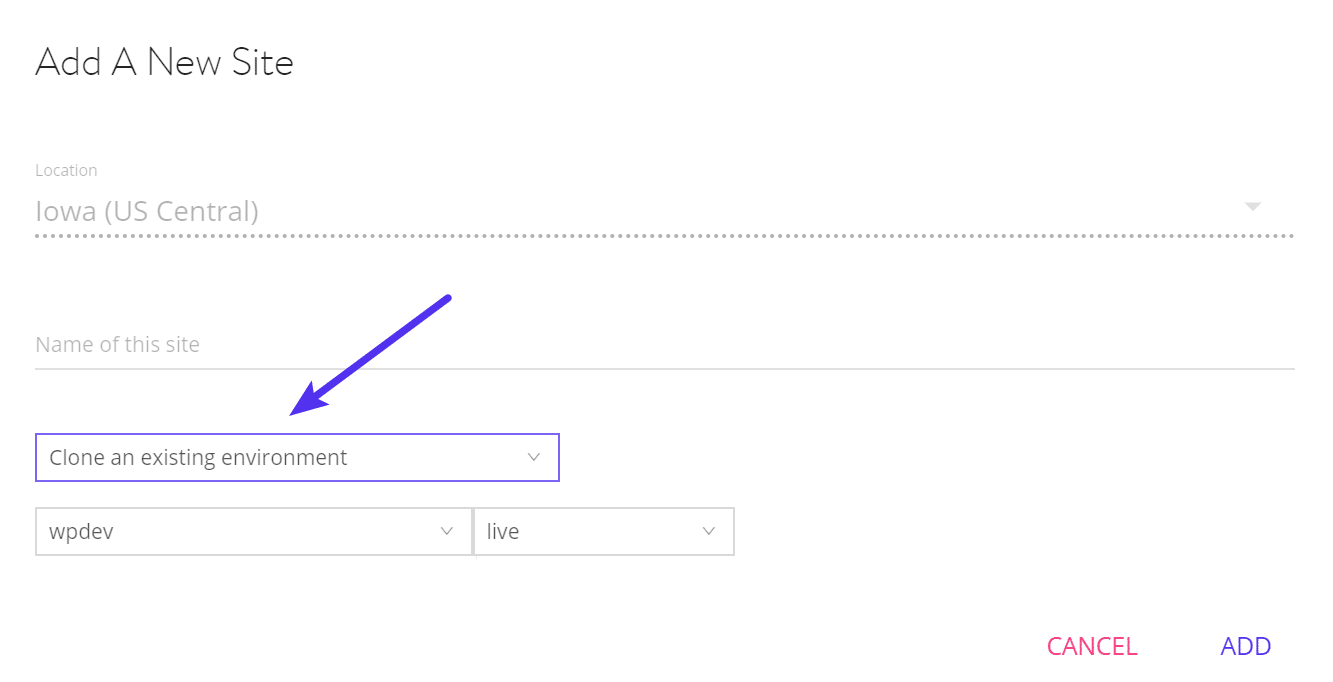
Клонировать сайт WordPress
Третий и последний вариант - просто обновить URL-адрес и адрес сайта вашего существующего сайта. Вам все равно придется выполнить следующие действия, даже если вы создали или клонировали новый сайт выше.
Будьте осторожны при редактировании этих значений, так как вы можете закрыть весь сайт, если они введены неправильно. Слева в разделе «Настройки» щелкните «Общие». Затем вы можете обновить следующее:
- Адрес WordPress (URL): адрес ваших основных файлов WordPress.
- Адрес сайта (URL): адрес вашего блога.
Оба должны совпадать, если вы не предоставление WordPress своего собственного каталога , Помните, что после нажатия «Сохранить изменения» ваша панель управления WordPress теперь доступна только через новый домен.
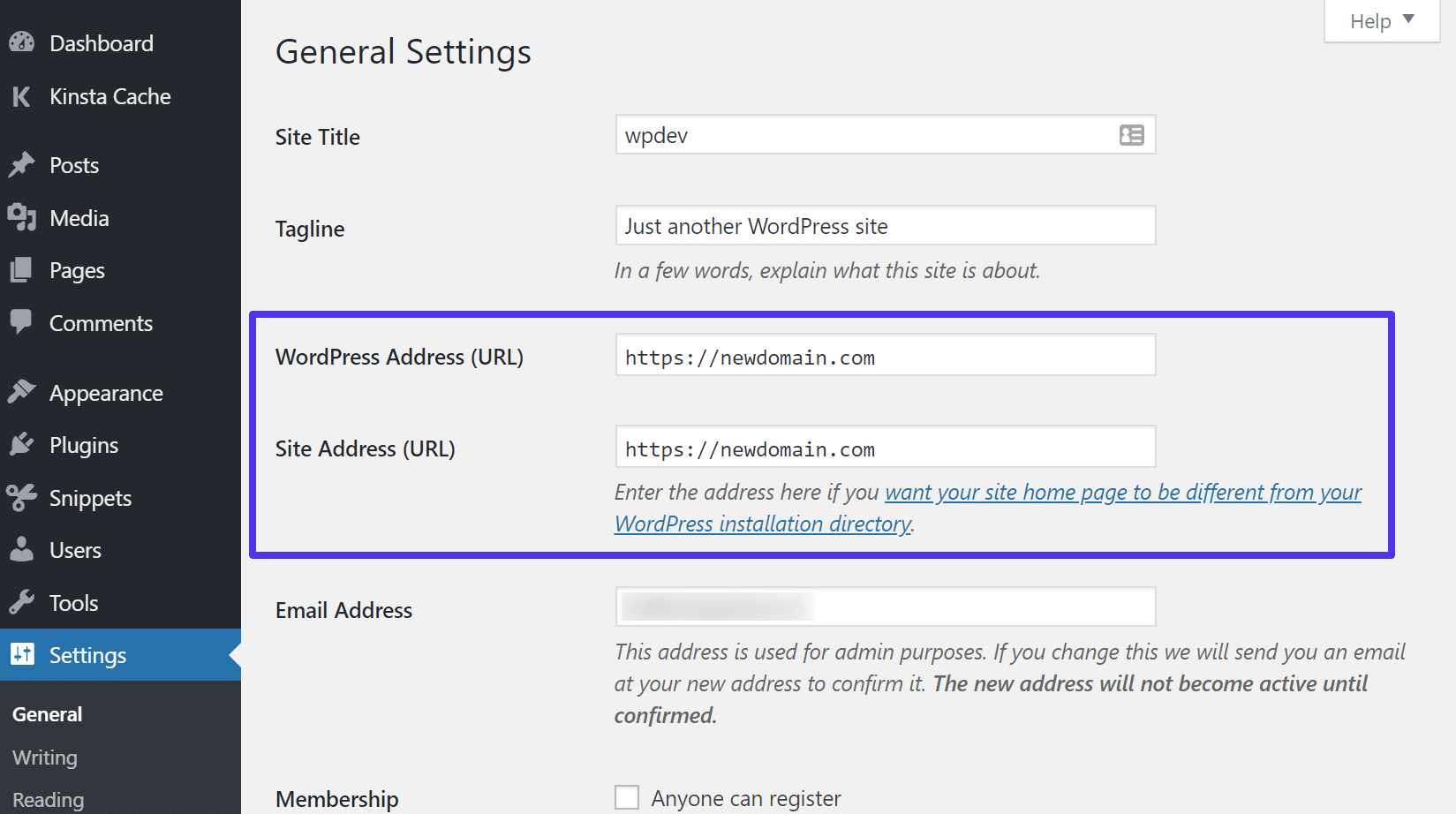
Обновить адрес WordPress и URL сайта
Проверять, выписываться дополнительные способы обновления этих значений например, с вашим файлом wp-config.php, непосредственно в базе данных или с WP-CLI.
Теперь, когда вы изменили адрес своего сайта WordPress и URL на новый домен, пришло время обновить все ваши внутренние и жестко закодированные ссылки. Как правило, не рекомендуется жестко кодировать URL-адреса, но, скорее всего, со временем вы это сделаете, мы все это делаем. Это включает в себя ссылки между вашим собственным контентом, мультимедиа, ссылками на JavaScript и CSS на вашем сайте и т. Д. Ниже приведены несколько вариантов обновления ссылок.
Вариант 1 - инструмент поиска и замены Kinsta
Если вы клиент Kinsta, у нас есть простой в использовании инструмент поиска и замены в нашей панели управления MyKinsta.
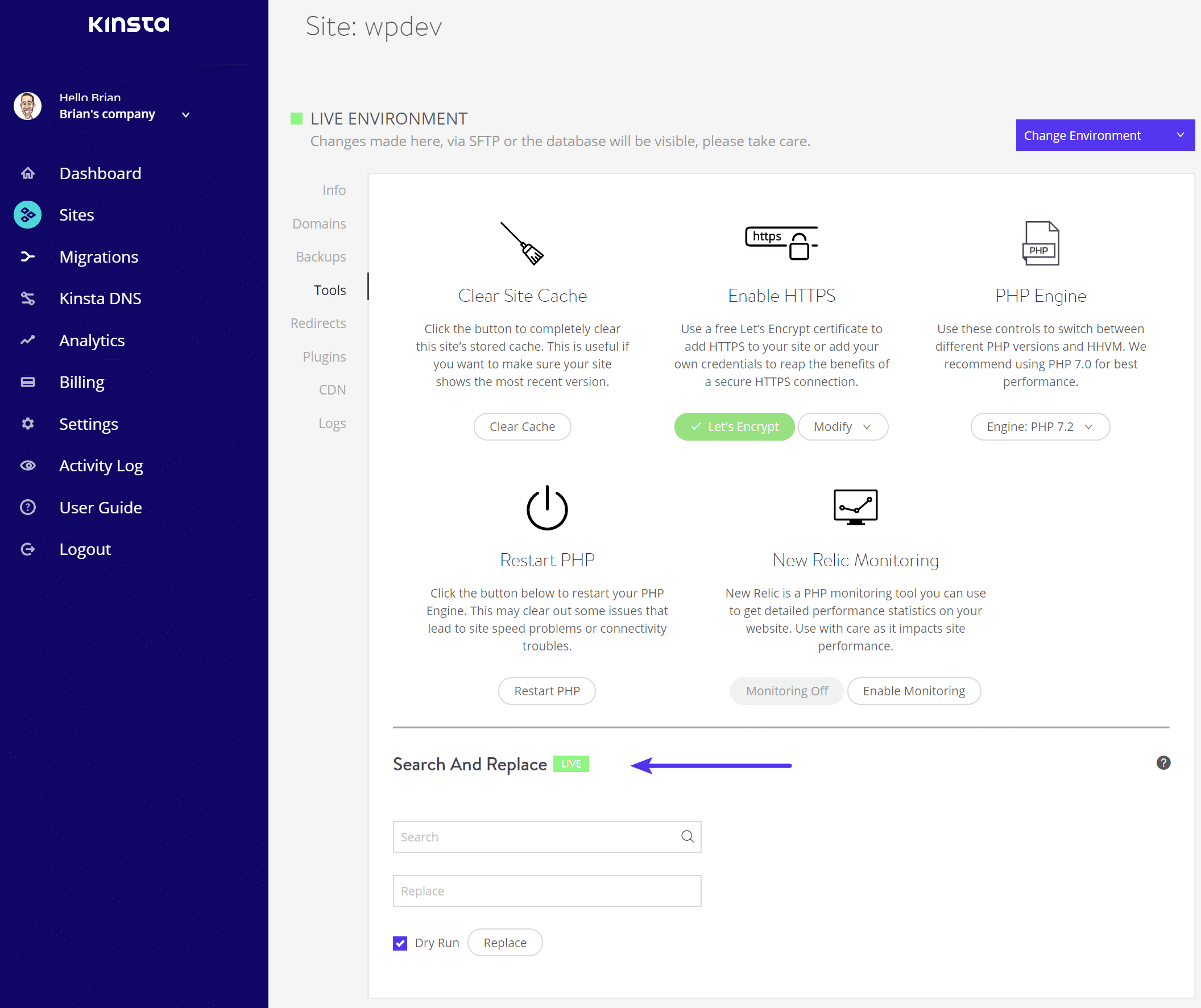
Вот простые шаги для обновления вашего старого домена на новый:
- Введите в поле поиска значение, которое вы хотите найти в базе данных, в данном случае это наш старый домен: https://olddomain.com. (Убедитесь, что вы используете правильный протокол: HTTP: // или HTTPS: //)
- Введите в поле замены новое значение, которое должно использоваться для замены искомого значения. В данном случае это наш новый домен: https://newdomain.com.
- Убедитесь, что сначала выбран параметр « Пробный запуск », так как он будет подсчитывать, сколько замен будет выполнено без фактического выполнения замен. Затем нажмите «Заменить».
- Затем вы можете снова запустить «Заменить» без выбора «Пробный запуск», чтобы внести изменения в базу данных.
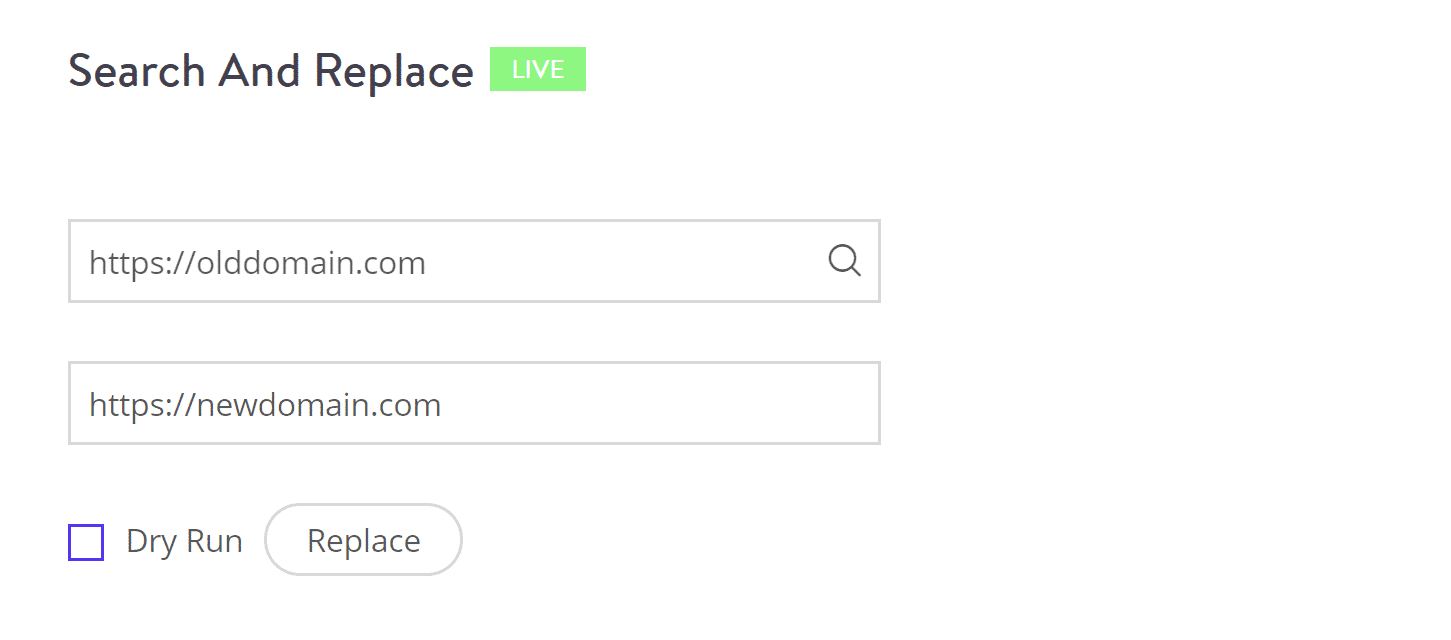
Kinsta поиск и замена
Проверьте наш поиск и замена учебника для дополнительных деталей. Вы всегда можете обратиться в нашу службу поддержки, если вам нужна помощь в этом.
Вариант 2 - Обновление ссылок с плагином WordPress
Другой простой метод, который вы можете использовать, это бесплатный плагин под названием Лучший поиск заменить потрясающей командой WordPress на Вкусные мозги , Просто установите его, введите свой старый домен и новый домен, и все готово!
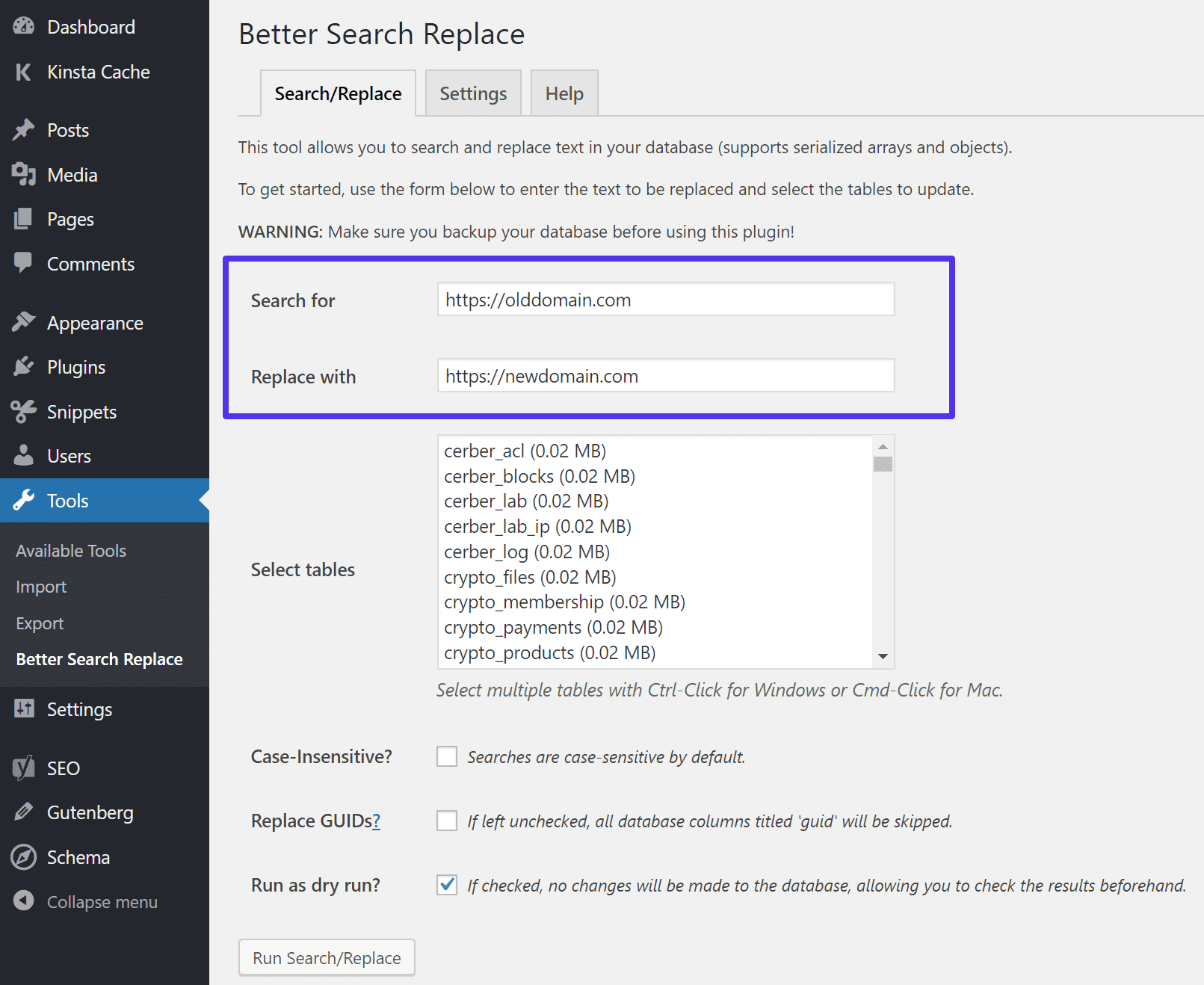
Обновить домен с помощью улучшенного поиска Заменить
Вариант 3 - Поиск и замена с WP-CLI
Если вы более технически подкованные люди и разработчики, которым не нравится выходить из командной строки, вы также можете обновить свои ссылки, используя WP-CLI , Мы рекомендуем проверить это продвинутый поиск и замена руководства WP-CLI ,
Обновите свой CDN
Если вы используете CDN вместе с CNAME, например cdn.domain.com, вы, вероятно, захотите повторить шаги, о которых мы рассказали выше, но на этот раз замените свой пользовательский URL CDN. Это связано с тем, что вещи, как правило, иногда жестко запрограммированы в результате копирования и вставки.
Замените https://cdn.olddomain.com на https://cdn.newdomain.com.
Скорее всего, вам также нужно добавить новый CNAME DNS-запись для вашего CDN, так как ваш домен изменился.
4. Добавьте 301 перенаправления
Затем пришло время добавить 301 переадресацию. Это, безусловно, одна из самых важных частей изменения доменного имени . Это гарантирует, что весь трафик от вашего старого домена (olddomain.com) автоматически перенаправляется на ваш новый домен (newdomain.com). Вот несколько причин, по которым перенаправления 301 так важны:
- Со временем люди обратные ссылки на ваш сайт и контент. Обратные ссылки используются Google в качестве сигнала ранжирования. Поэтому вы не хотите потерять то, что они называют «ссылочным соком». Другими словами, ссылки удерживают авторитет, и если вы вдруг потеряете их, это может серьезно повредить SEO вашего сайта и занять много времени, выздороветь. Согласно многим SEO и тематическим исследованиям, 301 переадресация проходит между 90-99% ссылочного сока.
- Помимо SEO в отношении обратных ссылок, перенаправления также важны для удобства использования. Последнее, что вам нужно, это чтобы кто-то нажимал на обратную ссылку, и он больше не доходил до вашего сайта. Битые ссылки никогда не бывают хорошими.
- Социальные сигналы являются еще одним типом фактора ранжирования, хотя некоторые могут не согласиться по этому вопросу. В любом случае, никогда не стоит, чтобы ссылки на ваш сайт с сайтов социальных сетей, таких как Pinterest или Twitter, вдруг не работали.
Предостережение - вы должны оставить перенаправления вверх навсегда
Так что это может быть немного сложно. Если у вас много истории на вашем старом домене, вам, скорее всего, захочется оставить перенаправления 301 навсегда (или, по крайней мере, очень долго). ���� почему? Потому что, если вы не захотите вернуться назад и попытаться обновить все обратные ссылки вручную, что невозможно, это может повредить их удалению. Это означает, что вы, вероятно, также должны продолжать продлевать этот старый домен навсегда .
Кроме того, что касается переадресации 301, если ваш старый домен работал по протоколу HTTPS, это означает, что вам также необходимо сохранить сертификат SSL, установленный на нем. Это связано с тем, что клиенту необходимо установить SSL-соединение с хостом, прежде чем он увидит перенаправление. Но не волнуйтесь, это не обязательно означает, что вам нужно поддерживать старый сайт / хостинг в рабочем состоянии.
Ниже приведены инструкции по добавлению перенаправлений 301. Эти перенаправления выполняются там, где размещен ваш старый домен. Если вы хотите избавиться от старого домена и / или хостинга, мы углубимся в это чуть дальше.
Вариант 1. Добавление перенаправлений на уровне сервера
.htaccess на Apache
Если ваш сайт WordPress работает апаш Вы можете добавить следующее правило в файл .htaccess вашего старого сайта, который обычно находится в корне вашего сайта.
#Options + FollowSymLinks RewriteEngine в RewriteRule (. *) Https://newdomain.com/$1 [R = 301, L]
Nginx
Если ваш сайт WordPress работает Nginx , вы можете добавить следующее правило в файл конфигурации вашего старого сайта.
сервер {имя_сервера example.com; схема возврата 301 $: //newdomain.com$request_uri; }
Вариант 2 - добавление перенаправлений с вашего хоста
Если вы являетесь клиентом Kinsta, вы всегда можете добавить свой старый домен в Kinsta, установить бесплатный Зашифруем сертификат на него, а затем добавьте подстановочный знак 301 перенаправления с помощью нашего инструмент перенаправления это указывает на ваш новый домен. Ниже приведен пример правила, которое вы бы добавили:
olddomain.com - ^ (. *) $ - https: //newdomain.com$1
Затем вы можете оставить это перенаправление на месте навсегда, чтобы сохранить весь сок обратных ссылок.
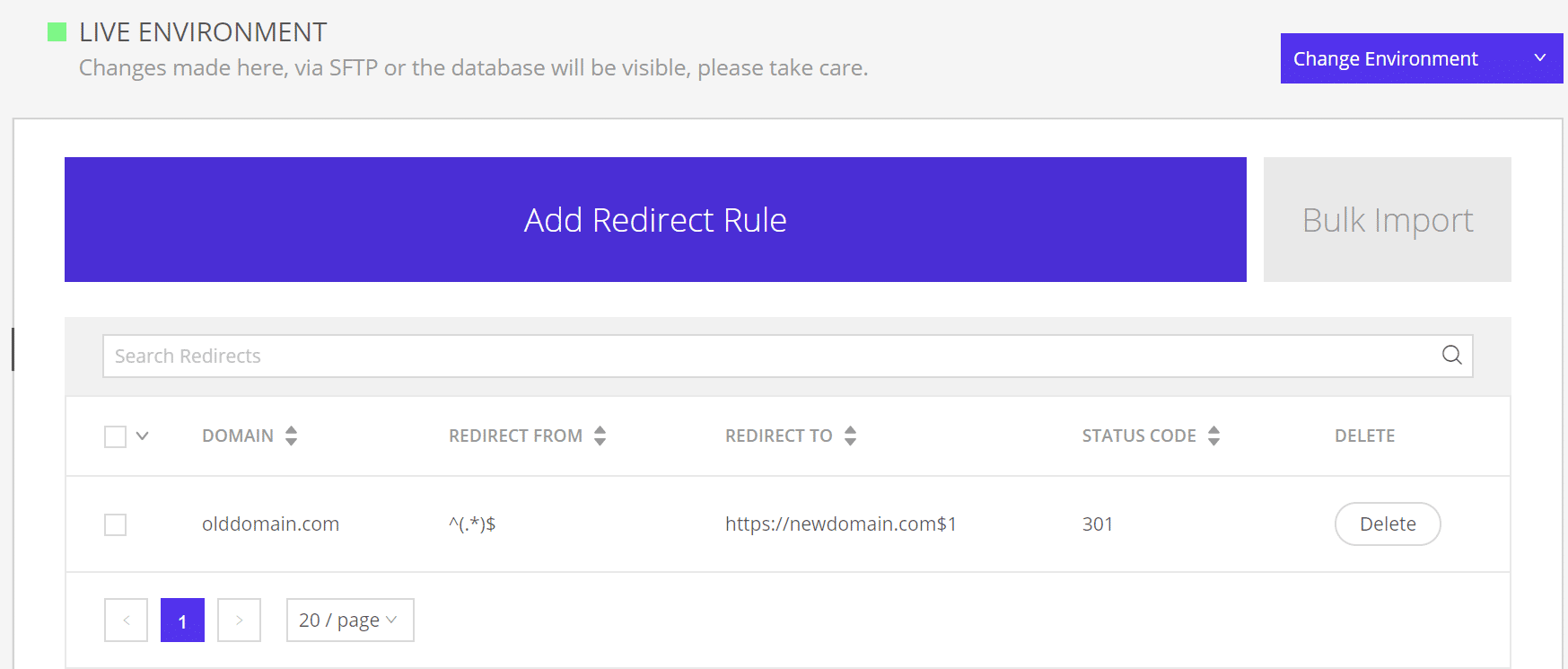
301 перенаправление на Кинста
Вариант 3 - Добавить 301 Wildcard Redirects With Cloudflare
Третий способ обойти проблему перенаправления SSL 301 - использование Cloudflare. Они позволят вам бесплатно добавить 301 редирект для вашего сайта, даже если к нему не подключен хостинг. Can Это может быть эффективным способом добавления перенаправлений, не беспокоясь о сохранении старого хоста на месте или необходимости выполнять какие-либо дополнительные настройки.
Перенаправление с подстановочными знаками гарантирует, что любой трафик, который пытается получить доступ к olddomain.com/blog, перенаправляет на newdomain.com/blog. Так что в этом случае следующие 301 перенаправления работают:
http://olddomain.com/ 301 перенаправляет на https://newdomain.com
https://olddomain.com/ 301 перенаправляет на https://newdomain.com
http://olddomain.com/* 301 перенаправляет на https://newdomain.com/*
https://olddomain.com/* 301 перенаправляет на https://newdomain.com/*
Это гарантирует, что все обратные ссылки в версиях HTTP и HTTPS не прерываются для целей SEO. Чтобы добавить перенаправление с подстановочными знаками, просто добавьте свой старый домен в Cloudflare, а затем создайте для него правило страницы «Переадресация URL». Убедитесь, что вы выбрали «301 - Постоянное перенаправление» и используете правильный синтаксис, как показано ниже.
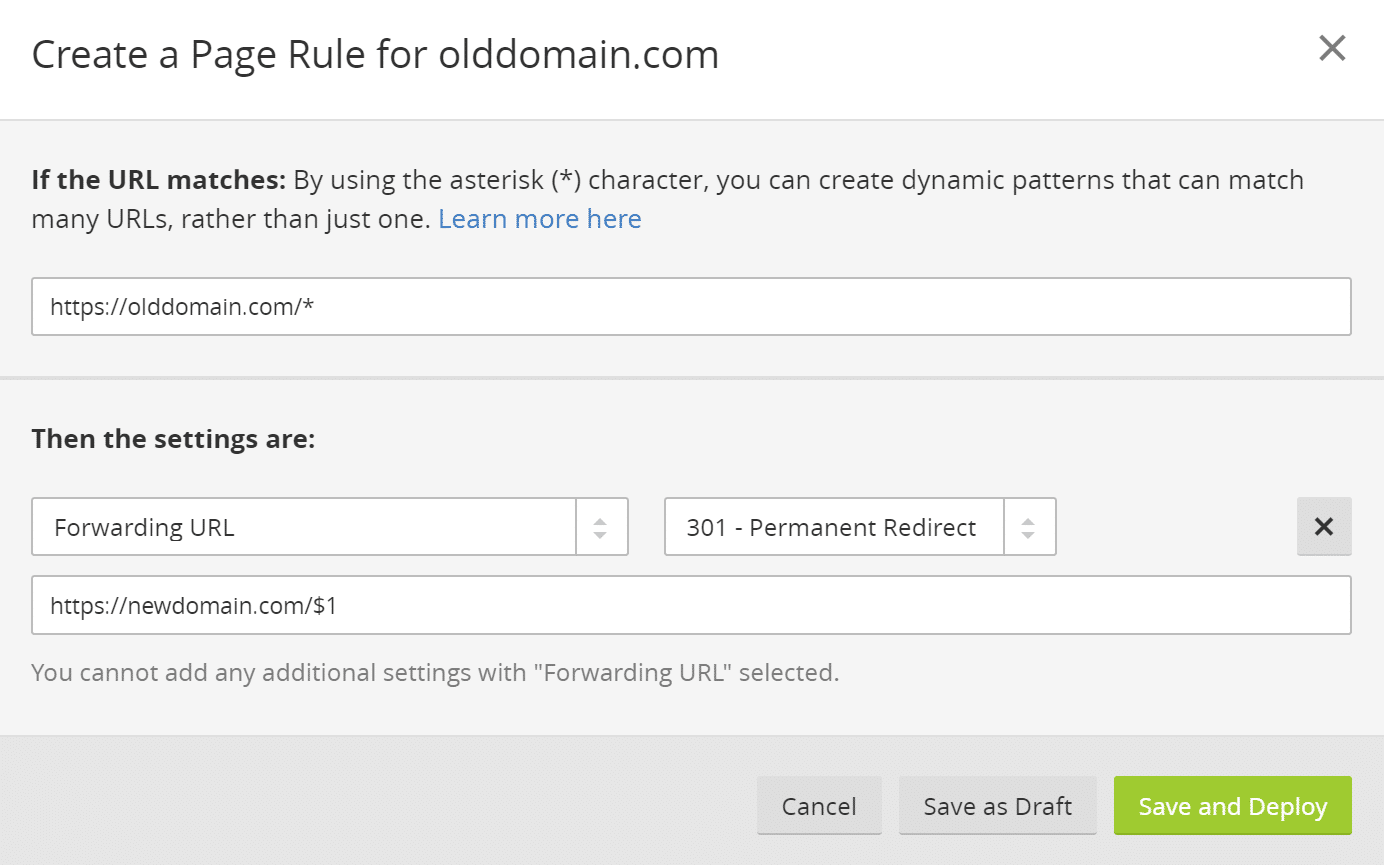
Правило страницы перенаправления Cloudflare 301
Вариант 4 - добавить 301 подстановочных знаков перенаправления с регистратором домена
Четвертый способ добавить перенаправления будет на уровень регистратора домена , Немного регистраторы доменов, такие как NameCheap , поддержка 301 подстановочных перенаправлений. Однако этот параметр будет работать только в том случае, если вы перенаправляете сайт HTTP на сайт HTTP или HTTPS. Помните, что для правильной работы исходному домену требуется сертификат SSL для перенаправления с HTTPS на HTTPS.
Дважды проверьте ваши перенаправления
После того, как у вас есть перенаправления, вы можете использовать бесплатный инструмент, такой как Перенаправить трекер чтобы убедиться, что ваши перенаправления работают должным образом. Есть также отличное небольшое расширение Chrome, Путь перенаправления , что очень удобно!
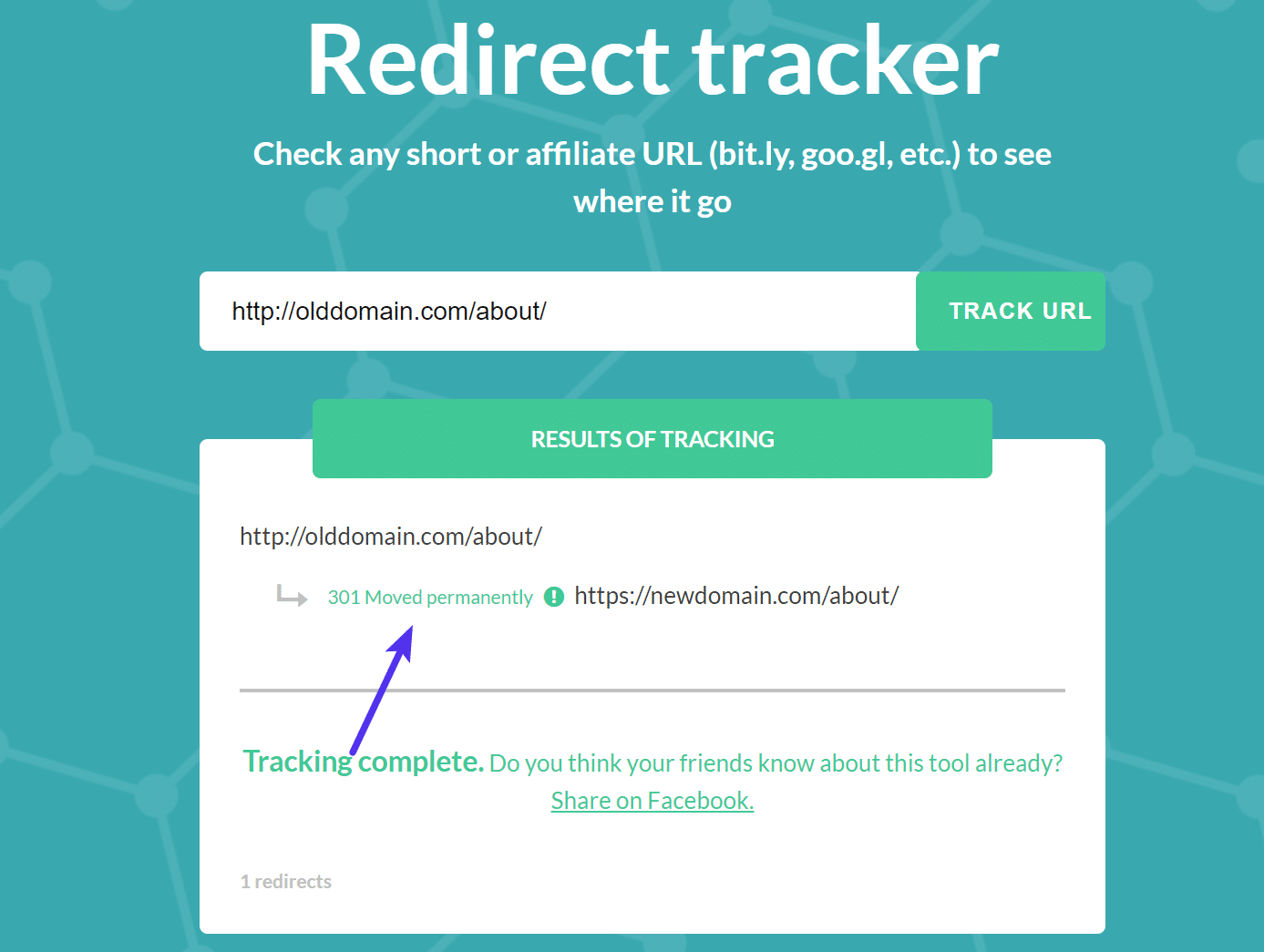
Перенаправить трекер
После добавления перенаправлений на ваш сайт очень важно протестировать различные варианты ваших URL. Если что-то не работает должным образом, вы также можете обратиться к своему хосту WordPress за помощью. Также важно убедиться, что у вас не слишком много перенаправлений, связанных вместе, так как это может вызвать проблемы с производительностью. Проверьте наш подробный пост на WordPress перенаправляет и лучшие практики для повышения производительности.
5. Обновите Google и Bing
Теперь, когда у вас есть запросы на маршрутизацию вашего старого домена, пришло время обновить веб-свойства с помощью Google Search Console а также Инструменты Bing для веб-мастеров , Если вы никогда не настраивали их для своего olddomain.com, создайте их, проверьте их и повторите шаги для вашего newdomain.com. Затем следуйте инструкциям ниже. Всего у вас должно быть четыре свойства между Google Search Console и Bing Webmaster Tools (два старых и два новых).
Смена адреса в консоли поиска Google
В Google Search Console вы захотите сделать то, что они называют «смена адреса». Это очень важно, поскольку позволяет Google мгновенно узнать, что все меняется. Так что не пропустите этот шаг! Вам понадобится подтвержденное свойство как для вашего старого домена, так и для нового домена.
Просто нажмите на профиль своего старого домена, нажмите на значок шестеренки в правом верхнем углу и выберите «Смена адреса». Затем следуйте остальным подсказкам.
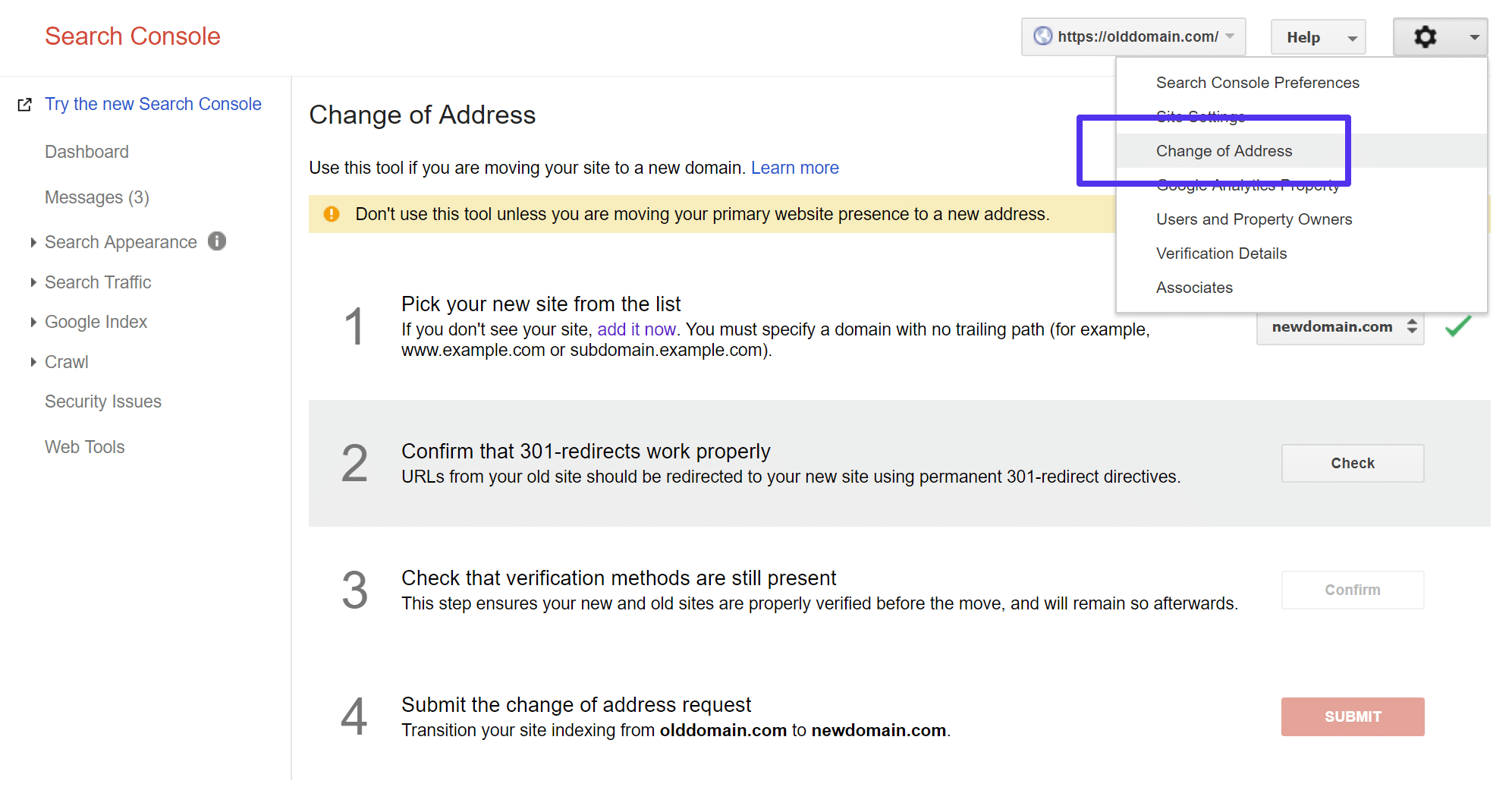
Изменение адреса с помощью консоли поиска Google
Перемещение сайта в Bing Инструменты для веб-мастеров
Как и в консоли поиска Google, инструменты Bing для веб-мастеров имеют тот же тип процесса, который называется «Перемещение сайта». И снова вам потребуется проверенное свойство как для старого, так и для нового домена.
Просто нажмите на профиль своего старого домена и выберите «Диагностика и инструменты> Перемещение сайта». Затем выберите параметр «переместить URL-адреса с этого сайта на другой подтвержденный сайт».
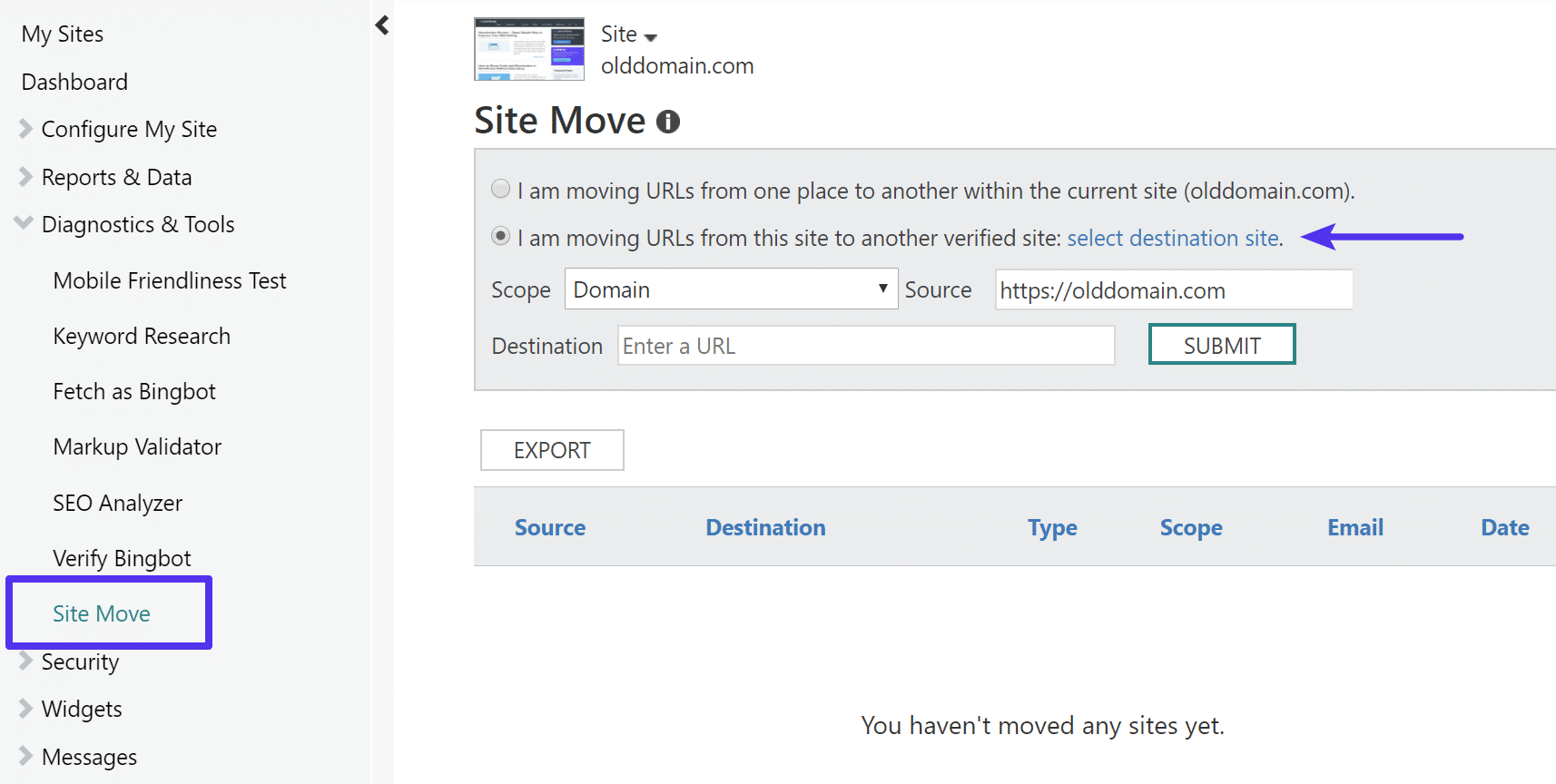
Перемещение сайта в Bing Инструменты для веб-мастеров
6. Отправьте новые файлы Sitemap.
Теперь, когда у вас есть новые подтвержденные веб-ресурсы и вы уведомили их об изменении своего домена, рекомендуется отправить новый файл карты сайта , Карта сайта - это просто список URL-адресов, которые вы хотите сделать общедоступными. Это не обязательно, но, скорее всего, поможет ускорить процесс сканирования и повторной индексации.
Если вы используете плагин Yoast SEO, вы можете найти ссылку на ваш файл XML-файла в разделе «SEO> XML Sitemaps> General». URL должен выглядеть примерно так: https://newdomain.com/sitemap_index.xml
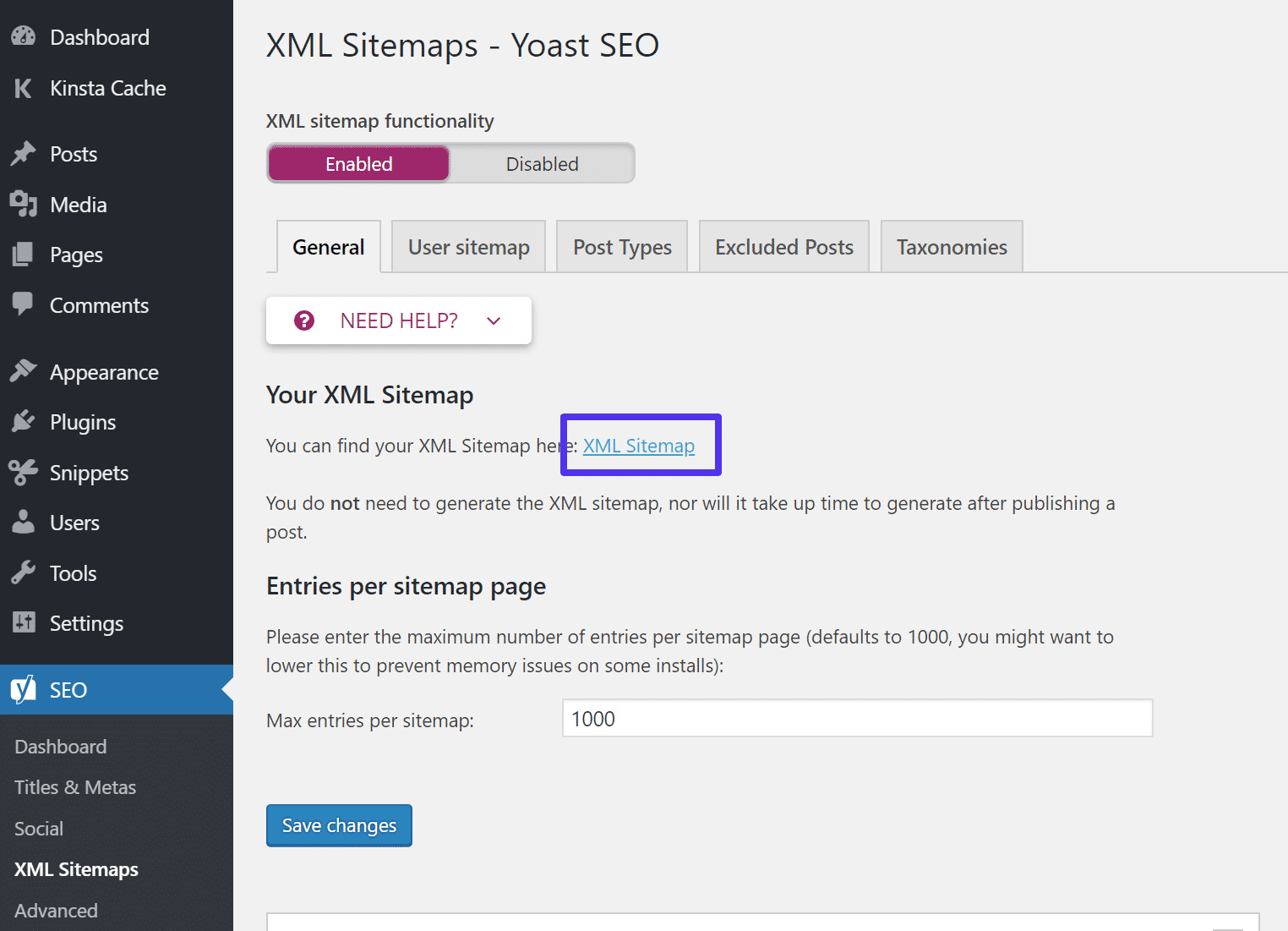
Файл сайта WordPress
Отправить файл Sitemap в Google Search Console
В консоли поиска Google вы можете отправить свой новый файл Sitemap в разделе «Сканирование> Sitemaps». Нажмите «Добавить / проверить файл Sitemap» и введите URL, который вы взяли с сайта Yoast SEO.
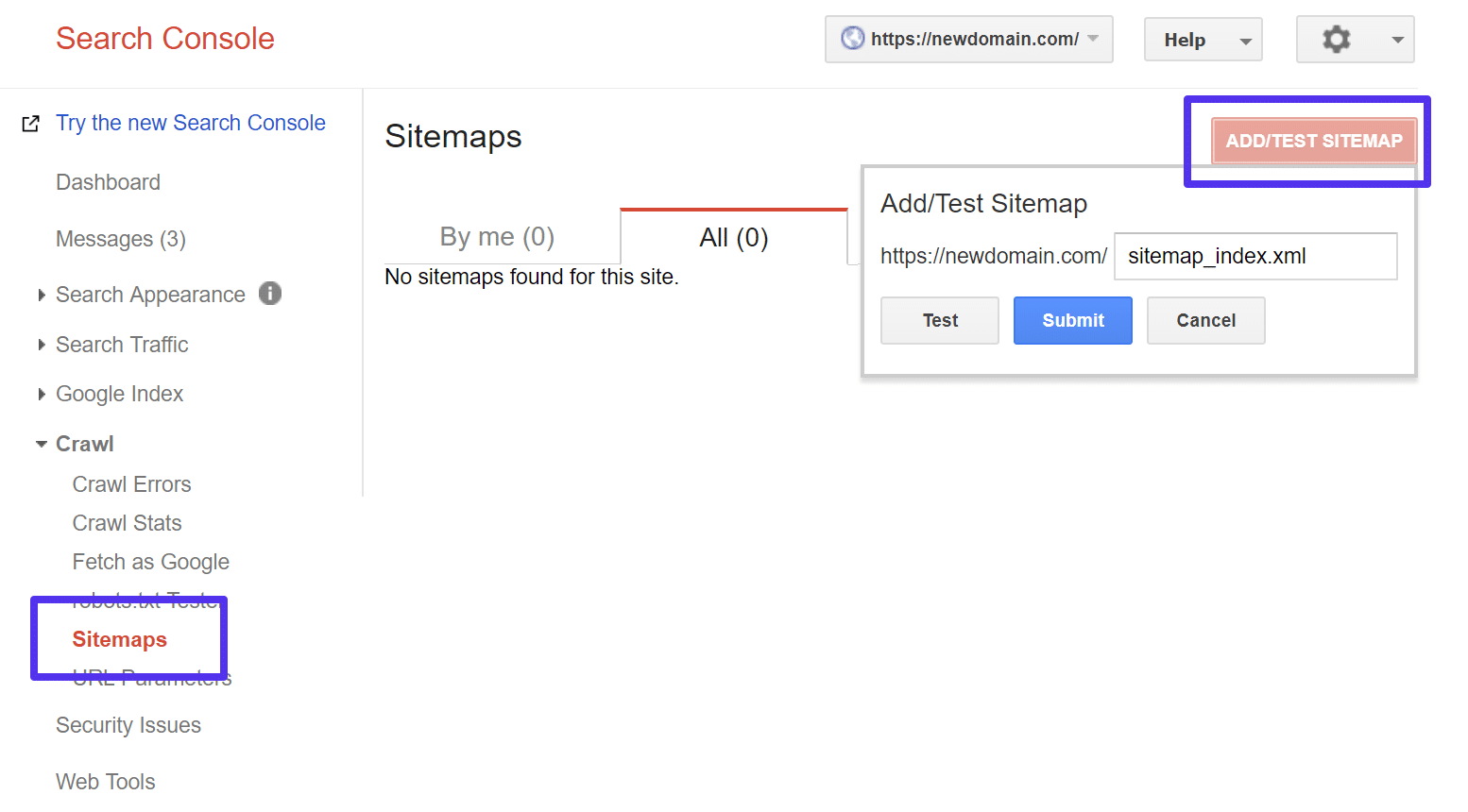
Отправить файл карты сайта в Google Search Console
Отправить карту сайта в Инструменты для веб-мастеров Bing
В Инструментах Bing для веб-мастеров вы можете отправить свой новый файл сайта в «Сканирование> Карты сайта». Нажмите «Добавить / проверить карту сайта» и введите URL, который вы взяли с сайта Yoast SEO.
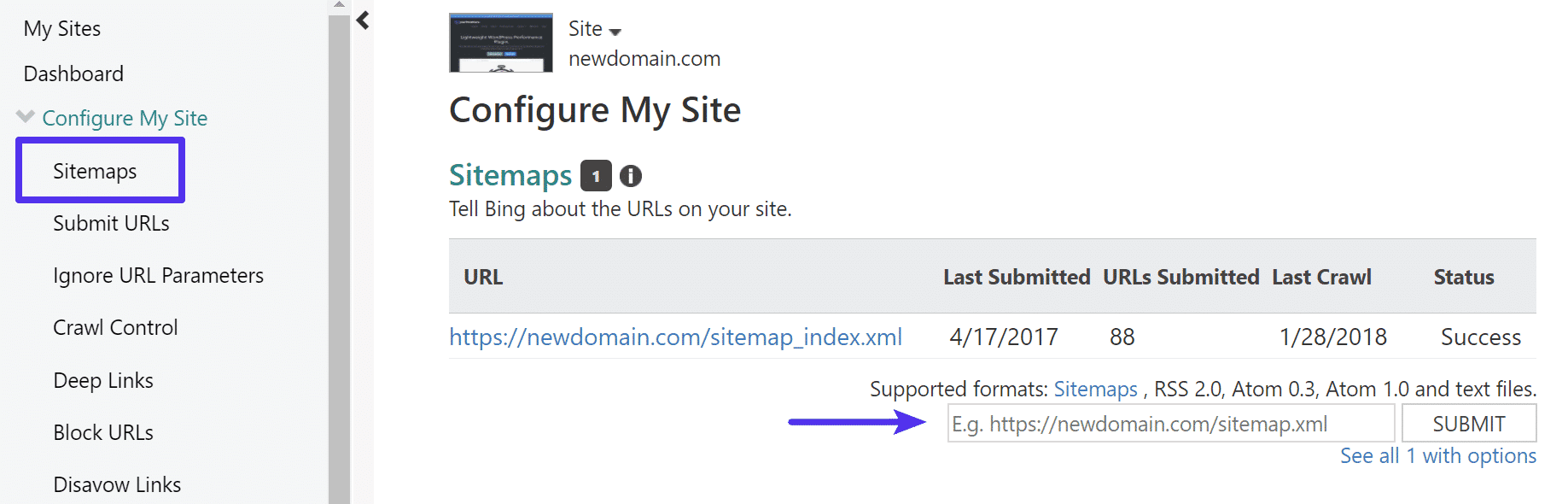
Отправить файл карты сайта в Инструменты для веб-мастеров Bing
7. Обновите Google Analytics и консоль поиска Google
Следующим шагом является обновление вашего профиля Google Analytics. Если вы не используете Гугл Аналитика на вашем сайте вы должны быть, поскольку это, безусловно, лучший бесплатный способ анализа трафика, шаблонов и конверсий на вашем сайте! Самый простой способ сделать это - нажать «Админ», перейти в «Настройки свойств» и обновить URL-адрес по умолчанию. Причина, по которой мы рекомендуем просто изменить существующее свойство, а не создавать новое, заключается в том, что с ним гораздо проще сравнивать историю и трафик вниз по линии (особенно если вы сохраняете ту же структуру URL).
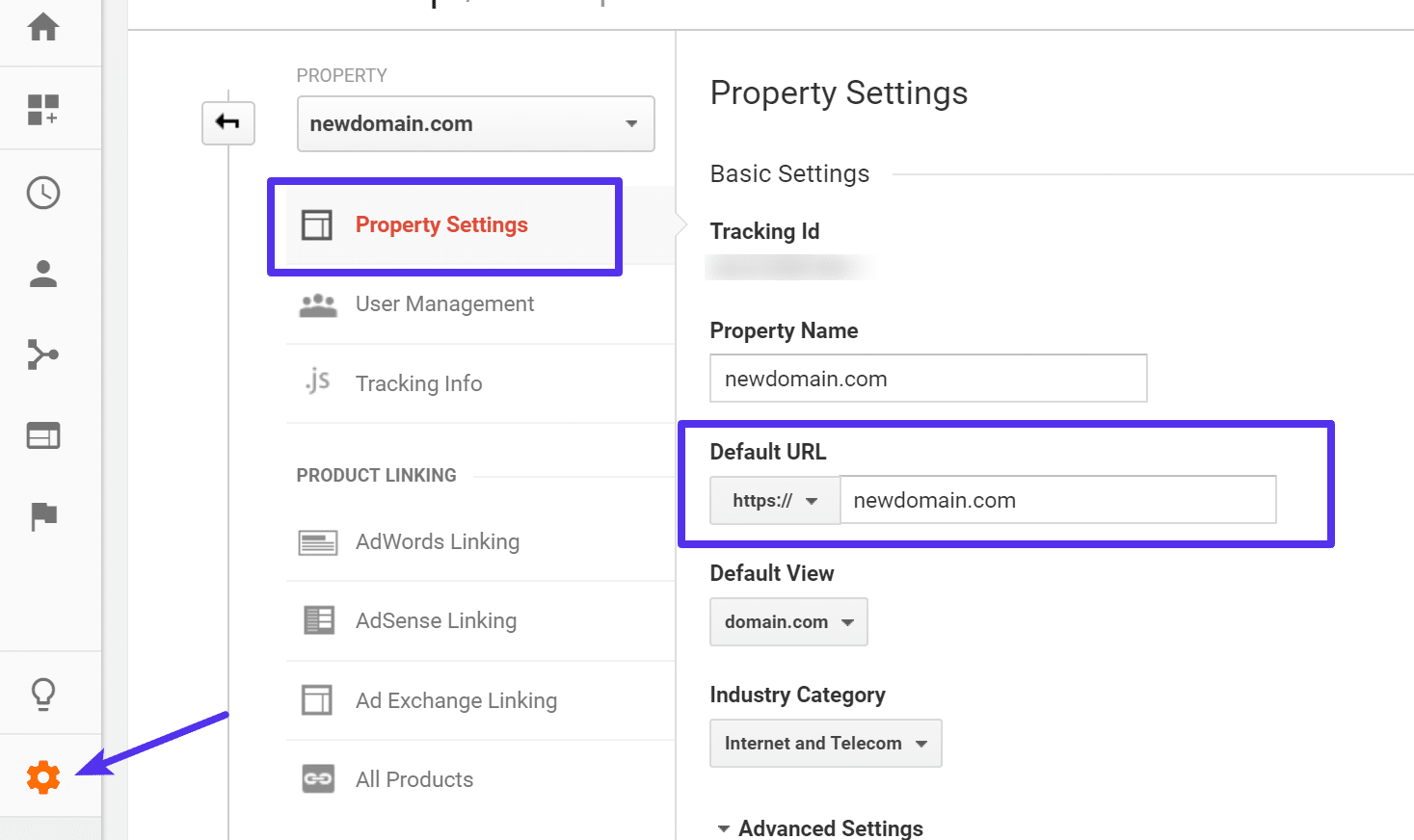
Обновить профиль Google Analytics
Повторно подключите консоль поиска Google
Ниже на этой же странице вы также захотите повторно подключить свой профиль консоли поиска Google к Google Analytics. Просто нажмите «Настроить консоль поиска» и следуйте инструкциям. Это позволяет передавать дополнительные данные в раздел «Приобретение> Search Console» в Google Analytics, например целевые страницы, страны, устройства и запросы (вероятно, наиболее важные).
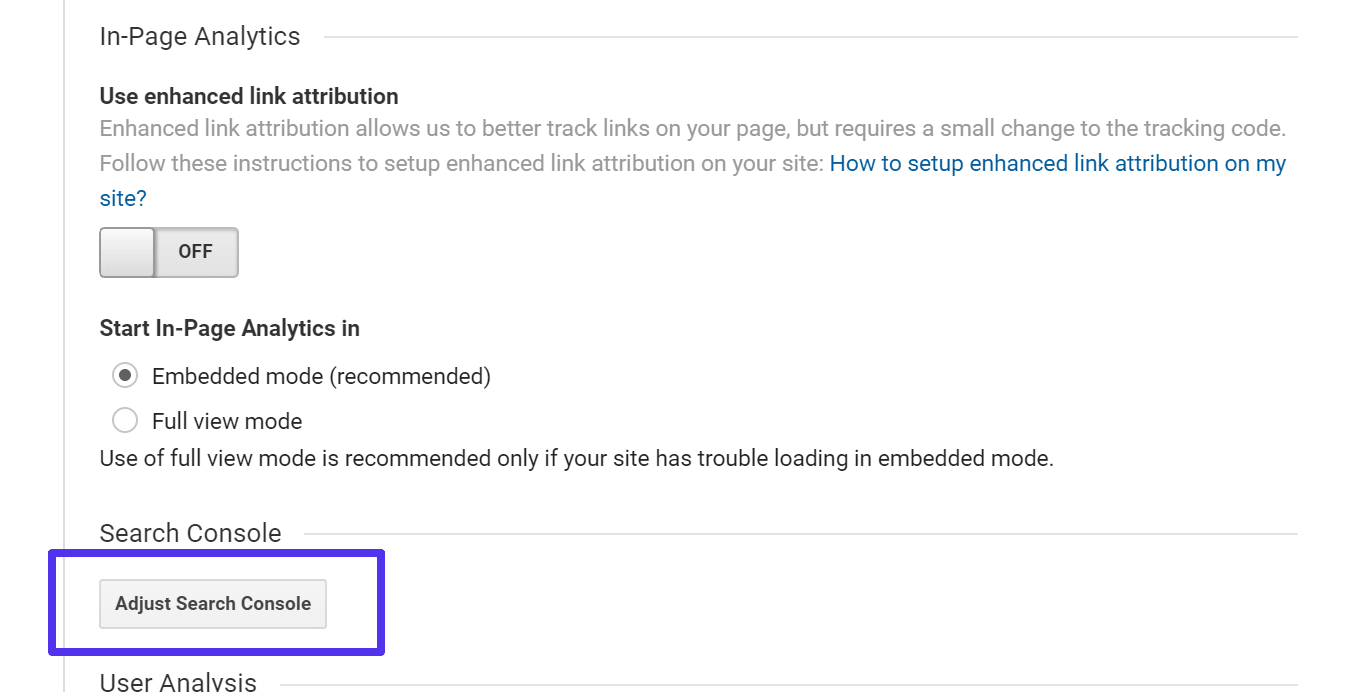
Повторно подключите консоль поиска Google и Google Analytics
В связи с тем, что на каждом веб-сайте используется разное программное обеспечение и сервисы, скорее всего, вы захотите проверить еще несколько вещей. Ниже приведен список, который мы составили из некоторых распространенных:
- Если вы перенесли или клонировали свой сайт, мы обычно видим изменения или неверные конфигурации в файл robots.txt ,
- Если вы используете плагин для комментариев, такой как Disqus, вам нужно будет перенести ваши комментарии Disqus в новый домен.
- Если у вас есть программное обеспечение для электронного маркетинга, вам, скорее всего, потребуется обновить свой домен, а также аутентифицировать свой домен снова с новыми записями DNS.
- Обновите ссылки на социальные сети (страница Facebook, Twitter Bio, Pinterest, Google+ и т. Д.)
- Обновить рекламные URL для PPC: AdWords , Реклама Bing, AdRoll, реклама в Facebook и т. Д.
- Не забудьте контролировать 404 ошибки после перехода на новый домен, чтобы вы могли исправить все неработающие ссылки, которые появляются , Вы можете просмотреть их в Google Search Console в разделе «Сканирование> Ошибки сканирования» или использовать сторонний плагин WordPress, такой как Перенаправление который имеет 404 сообщения об ошибках. Примечание. Обычно мы рекомендуем Google Search Console для подобных вещей, потому что подобные плагины просто используют дополнительные ресурсы сервера.
Резюме
Как видите, изменение WordPress домена занимает немало времени. Но с небольшой тщательной подготовкой и правильным руководством вы сможете сохранить свои преимущества SEO и не навредить своему бизнесу. Помните, вы можете увидеть небольшое падение, и этого следовало ожидать. То же самое относится и к редизайну сайта. Вы можете потерять много вашего SEO трафика если вы недостаточно осторожны Но пока ты продолжаешь идти вперед, у тебя все будет в порядке. В конце концов, переход на новый домен должен быть захватывающим опытом!
Есть ли у вас какие-либо мысли по поводу изменений домена WordPress? Мы что-то упустили? Дайте нам знать ниже в комментариях.
Почему этот подход??�� почему?
Есть ли у вас какие-либо мысли по поводу изменений домена WordPress?
Мы что-то упустили?



